经验直达:
- excel表格怎样突出显示
- excel表格数据如何设置突出显示
一、excel表格怎样突出显示
我们在使用Excel记录、处理大量数据时 , 时常需要将满足条件的单元格突出显示,以便快速查看 。那么可以怎么实现呢?
首先,我们打开需要处理的Excel文件,为了方便观看,我们先将Excel的窗口最大化;
进入Excel界面后,比如说我们想要突出显示工资超过4200元的员工,这时我们可以选中需要处理的单元格,在【开始】菜单栏里找到【样式】;
在【样式】选项卡中点击【条件格式】,在下拉列表里选择【突出显示单元格规则】;
选择规则为【大于】,输入数值 , 选好你想要填充的颜色,点击【确定】;
可以看到标绿的数据为员工工资【大于4200元】,这样方便企业了解员工薪资水平情况,同样我们也可设置【小于】或【介于】的数值来分析数据,这样会更加直接了当 。
二、excel表格数据如何设置突出显示
要实现如题的效果需要用到条件格式 , 方法具体如下:
第一步:新建或打开Excel文档,输入数据,如图 , 选中数据单元格,单击”条件格式“按钮,移动鼠标至”突出显示单元格规则“ , 单击”其他规则“,打开”新建规则”对话框 。
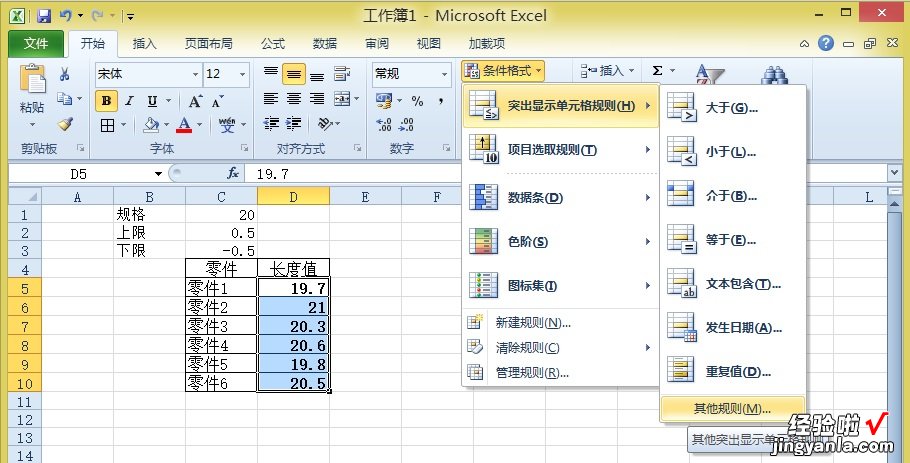
第二步:设置参数如图所示,规则设为”未介于“,下限点选表格中“规格”右侧的C1单元格 , 单击加号,再点选表格中”下限“右侧的C3单元格 。同理,设置上限;单击”格式“按钮,打开”设置单元格格式“对话框 。

第三步:设置字体的”颜色“为红色,如图,单击确定按钮,返回新建格式规则对话框,关闭所有对话框,完成设置 。
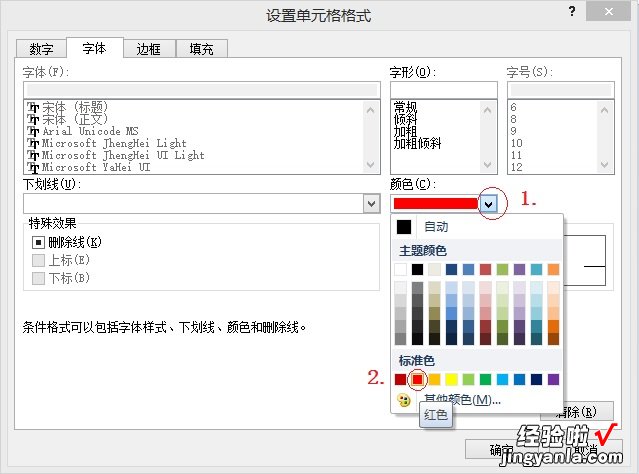
效果如下图所示:
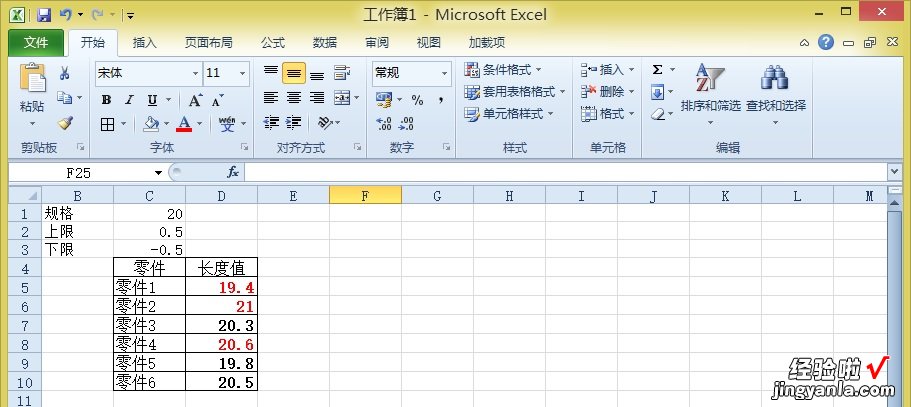
【excel表格数据如何设置突出显示 excel表格怎样突出显示】
